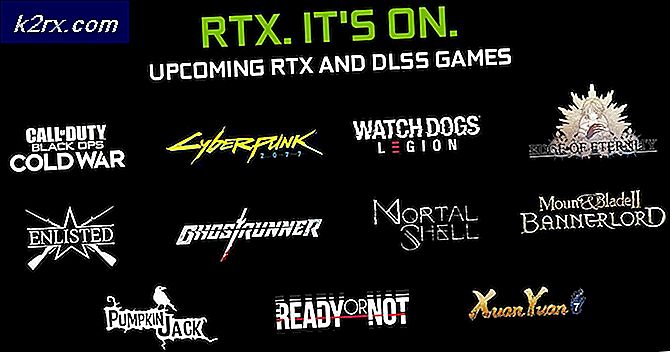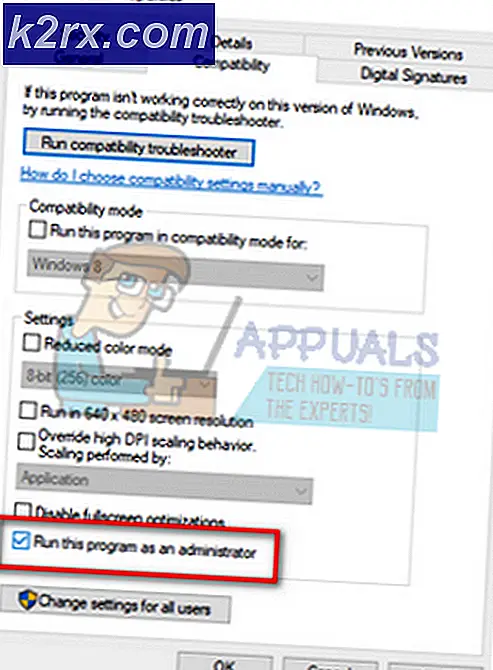Hulu Oynatma Hatası (Hata Kodu 5005) Nasıl Onarılır?
Bazı Hulu kullanıcıları, 5005 Hata kodu belirli medyayı hesaplarından oynatmaya çalışırken. Çoğu durumda, bu sorunun Xbox One ve PC'de meydana geldiği bildirilir.
Bu sorunla karşılaşırsanız, ilk sorun giderme girişiminiz, bu sorunun bir sunucu sorunundan kaynaklanıp kaynaklanmadığını belirlemek olmalıdır.
Sorunun yalnızca yerel olarak ortaya çıktığını belirlerseniz, tarayıcı yapınızı en son sürüme güncellemeyi deneyin ve bunun sizin için sorunu çözüp çözmediğine bakın.
HULU'nun Sunucu Durumunun Doğrulanması
Başka bir düzeltmeyi keşfetmeden önce, sorunun kontrolünüz dışında olmadığından emin olmalısınız. Unutmayın ki HULU'nun sunucu sorunları konusunda uzun bir geçmişi vardır Bu birkaç gün sürdü (bazıları, bu yayın hizmetinin Netflix ile ilk savaşı kaybetmesinin ana nedeninin bu olduğunu savunuyor)
Bu nedenle, başka bir şey yapmadan önce, Hulu'nun şu anda herhangi bir sunucu sorunu yaşayıp yaşamadığına bakın. Bölgenizdeki diğer kullanıcıların da aynı hata kodunu yaşayıp yaşamadığını görmek için Downdetector ve Outage.report ile başlayın.
Yukarıdaki inceleme sunucu sorunlarını ortaya çıkarırsa ancak tekrar kontrol etmek isterseniz, kesinti dönemiyle ilgili herhangi bir haber için Hulu’nun Twitter hesabını da ziyaret etmelisiniz.
HULU'nun halihazırda Sunucu sorunları, sorunun yazılım mühendisleri tarafından çözülmesini beklemekten başka yapacak bir şeyiniz yok.
Ancak, başka hiç kimse bu sorunu bildirmiyorsa ve bu sorunla bir PC'de karşılaşıyorsanız, büyük olasılıkla aşağıdaki düzeltme ile çözülebilecek yerel bir sorunla karşı karşıyasınızdır.
Tarayıcıyı en son sürüme güncelleme (Yalnızca PC)
PC'de bu sorunla karşılaşıyorsanız ve daha önce sorunun yaygın olmadığını onayladıysanız, sorunun tarayıcıyla ilgili olma ihtimali yüksektir. Geçmişte bu sorunla karşılaşan kullanıcıların çoğu, tarayıcı sürümlerini mevcut en son sürüme güncelledikten sonra sorunun tamamen çözüldüğünü onayladı.
Bu işlemin hem Chrome hem de Firefox'ta çalıştığı onaylandı. Her iki kullanıcı tabanını da barındırmak için, her iki tarayıcıyı da nasıl güncelleyeceğinizi gösteren iki ayrı kılavuz oluşturduk:
Google Chrome Nasıl Güncellenir
- Google Chrome'u açın ve sağ üst köşedeki işlem düğmesine (üç nokta simgesi) tıklayın.
- Sonra gidin Yardım> Google Chrome Hakkında.
- Bu noktaya ulaştığınızda, Chrome taramaya ve yeni bir sürümün mevcut olup olmadığını görmeye başlayacaktır. Ve varsa, birkaç saniye içinde yüklemeniz istenecektir.
- Chrome tarayıcınız yeni yapıya yeniden başladıktan sonra, HULU'yu açın ve daha önce 5005 Hata koduve sorunun şimdi çözülüp çözülmediğine bakın.
Mozilla Firefox Nasıl Güncellenir
- Firefox'u açın ve sağ üst köşedeki işlem düğmesine tıklayın. Sonra gidin Yardım ve tıklayın Firefox hakkında.
- İçine girdiğinizde Mozilla Firefox hakkında menü, tıklayın Firefox'u güncellemek için yeniden başlatın (yeni bir sürüm mevcutsa) ve işlemin tamamlanmasını bekleyin.
Not: Sizden istendiğinde UAC (Kullanıcı Hesabı Kontrolü), Tıklayın Evet yönetici ayrıcalıkları vermek.
- Tarayıcı yeniden başlatıldıktan sonra, Hulu'ya tekrar erişin ve hala aşağıdakilerle karşılaşıp karşılaşmadığınızı görün: 5005 Hata kodu.